创建分支
可以在 GitHub 上以不同的方式创建分支。
注意
只能在具有推送访问权限的存储库中创建分支。
通过分支概述创建分支
-
在 GitHub 上,导航到存储库的主页面。
-
在左侧的文件树状视图中,选择 分支下拉菜单,然后单击“View all branches”****。 还可以在集成的文件编辑器顶部找到分支下拉菜单。
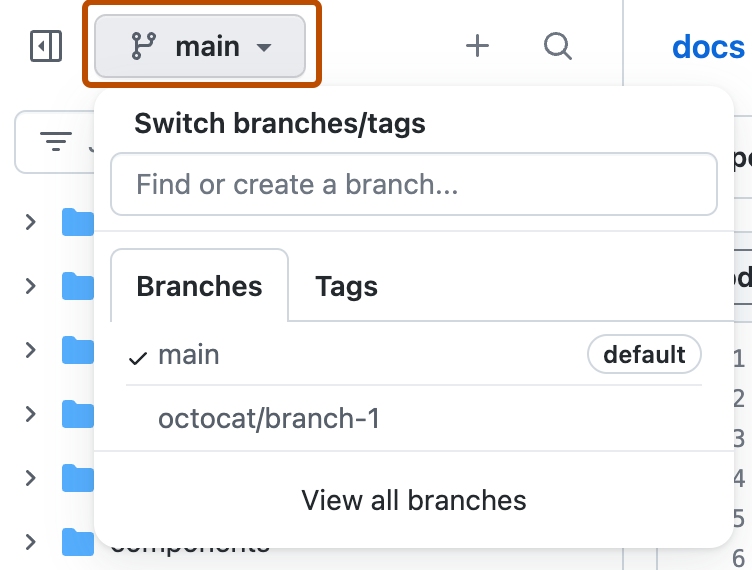
-
单击“新建分支”。

-
在“分支名称”下,键入分支的名称。
-
在“分支源”下,选择分支的源。
- 如果存储库是分支,请选择存储库下拉菜单,然后单击分支或上游存储库。
- 选择分支下拉菜单,然后单击分支。
-
单击“创建分支”。
使用分支下拉列表创建分支
-
在 GitHub 上,导航到存储库的主页面。
-
在文件树视图中或在集成的文件编辑器顶部,选择 分支下拉菜单。
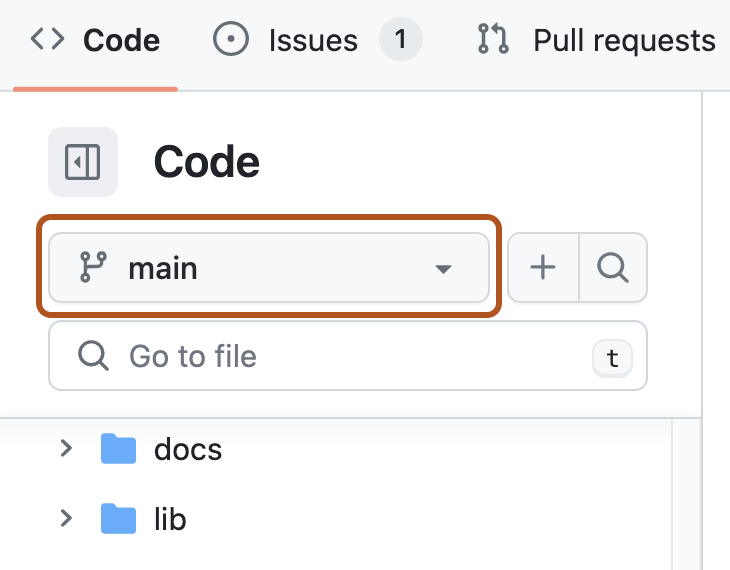
-
(可选)如果要从存储库的默认分支以外的分支创建新分支,请单击另一个分支,然后再次选择分支下拉菜单。
-
在“查找或创建分支...”文本字段中,键入新分支的唯一名称,然后单击“创建分支”。
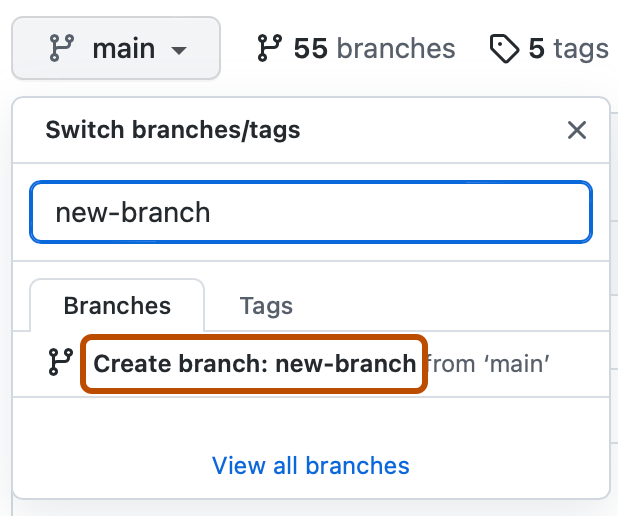
为问题创建分支
可以创建一个分支以直接从问题页面处理问题,方便快捷。 有关详细信息,请参阅“创建分支以处理问题”。
删除分支
您可让头部分支在仓库中的拉取请求合并后自动删除。 有关详细信息,请参阅“管理分支的自动删除”。
注意
如果要删除的分支是仓库的默认分支,则在删除该分支之前必须选择新的默认分支。 有关详细信息,请参阅“更改默认分支”。
如果要删除的分支与打开的拉取请求关联,则在删除该分支之前必须合并或关闭拉取请求。 有关详细信息,请参阅“合并拉取请求”或“关闭拉取请求”。
-
在 GitHub 上,导航到存储库的主页面。
-
在左侧的文件树状视图中,选择 分支下拉菜单,然后单击“View all branches”****。 还可以在集成的文件编辑器顶部找到分支下拉菜单。
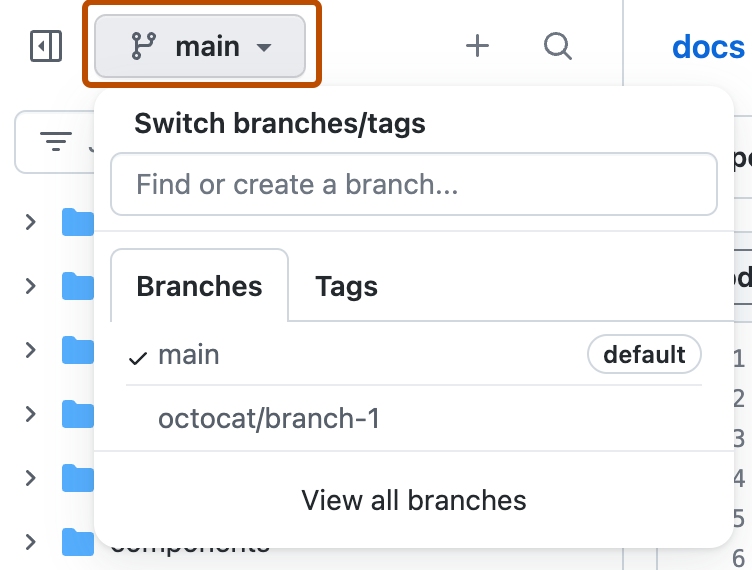
-
在要删除分支旁边,单击 。

-
如果分支与至少一个打开的拉取请求相关联,则删除分支将关闭拉取请求。 阅读警告,然后单击“删除”。
如果您在拉取请求合并后删除头部分支,GitHub 会检查将已删除分支指定为基础分支的同一仓库中的任何开放拉取请求。 GitHub 将自动更新任何此类拉取请求,将其基础分支更改为合并的拉取请求的基础分支。 有关详细信息,请参阅“关于分支”。